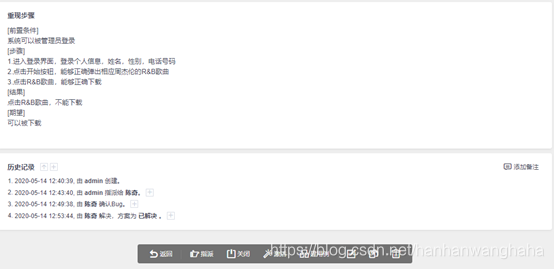禅道作为一个缺陷的管理工具,对于测试者来说其必不可少,下面将介绍禅道的基本使用
一、创建项目
登录禅道,点击项目,创建一个新的项目

再输入你的项目的一系列信息,如下图
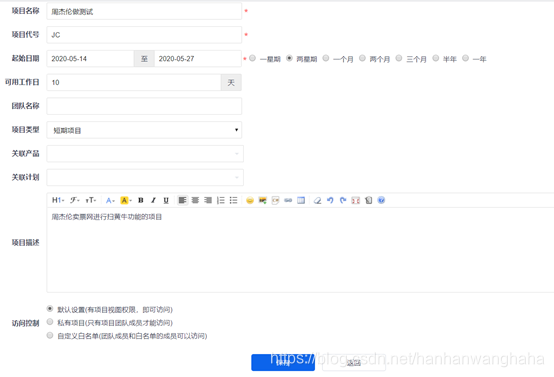
二、创建维护部门
点击组织->点击部门
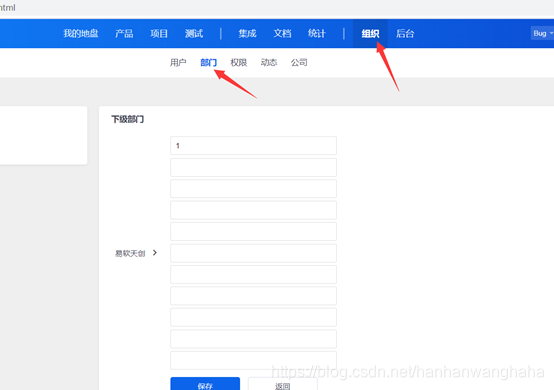
编辑部门,点击保存
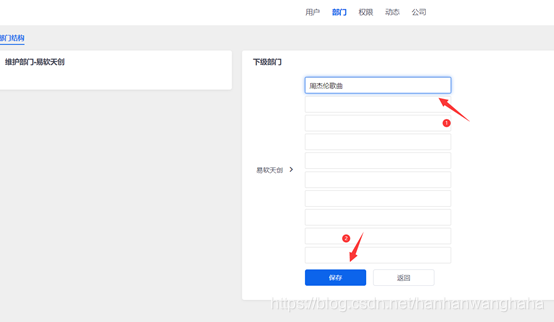
点击刚刚已经创建好的部门,添加下级部门,点击保存
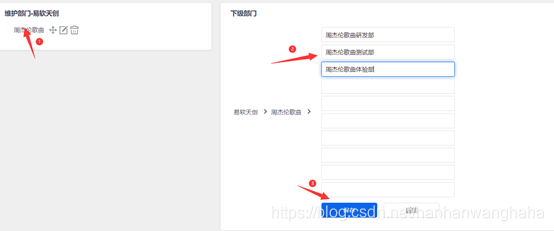
此时下级部门已经创建好了
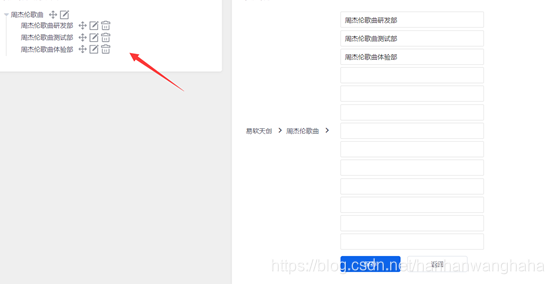
三、添加用户
点击组织->用户->添加用户
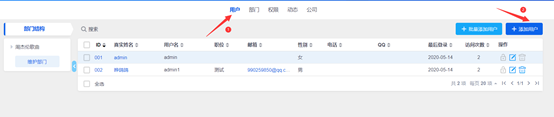
输入相关信息
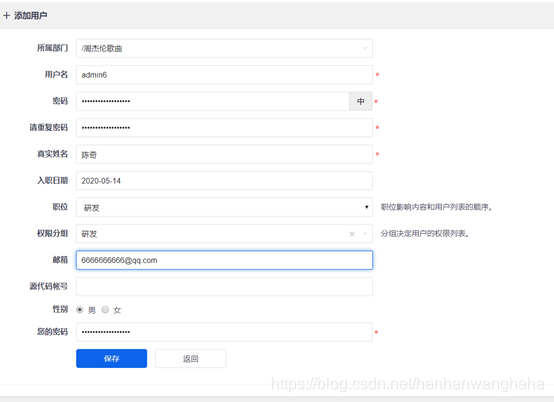
这样我们就已经将用户创建好了
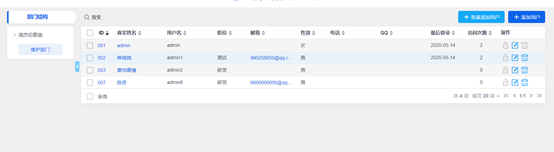
四、创建产品
点击产品,再点击添加产品
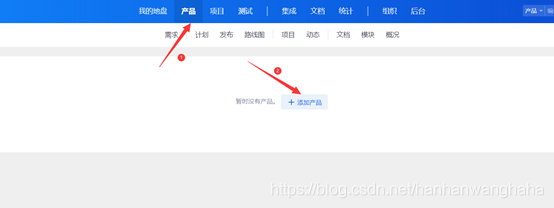
输入之后点击保存
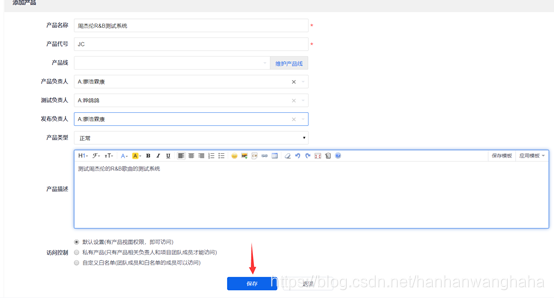
五、提出需求
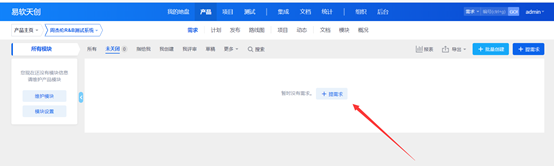
此时回到页面,我们就可以提出我们的需求了,填写需求后再点击保存
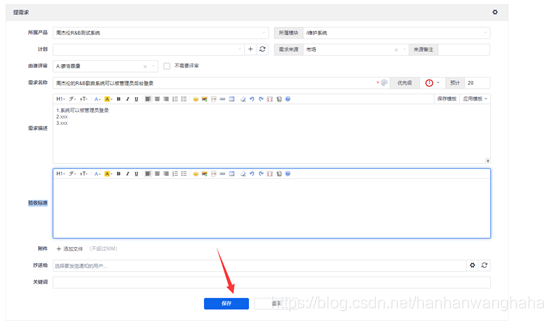
这样我们的需求就已经创建好了
六、创建测试用例
点击测试->点击你要进项的测试->建用例
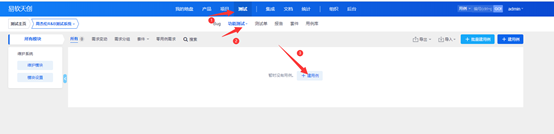
输入填写好后就点击保存
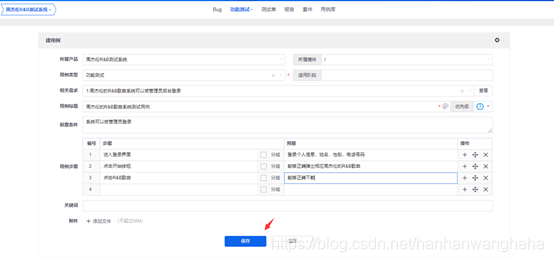
回到测试用例页面,点击执行
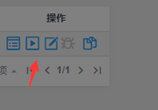
执行后弹出以下界面,若步骤三不能正确执行,测试结果就是失败,再点击保存,这时就会出现debug,点击debug
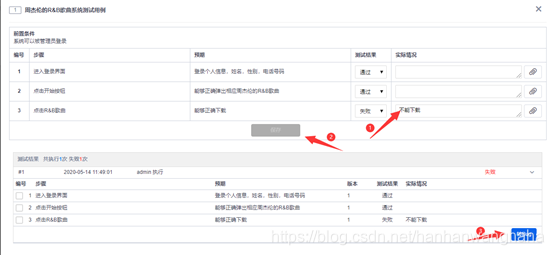
我们再进行调试
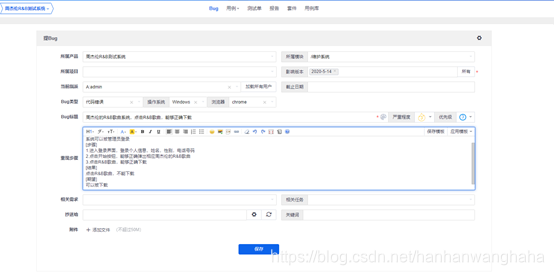
随后点击debug项目
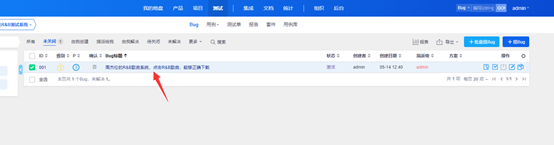
弹出以下弹框,点击指派
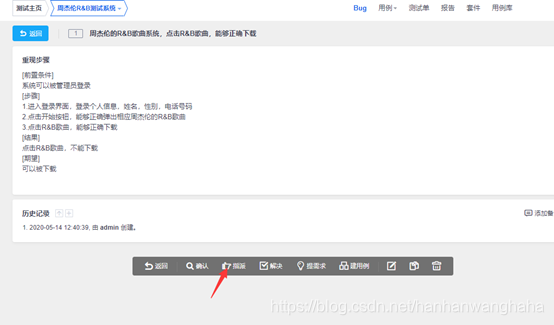
这时候我们可以指派给谁去开发
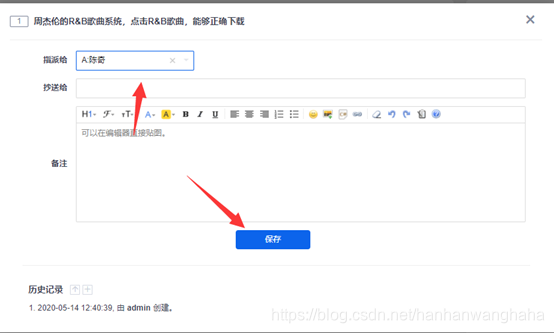
这时候我们就可以看到已经指派给“陈奇”了
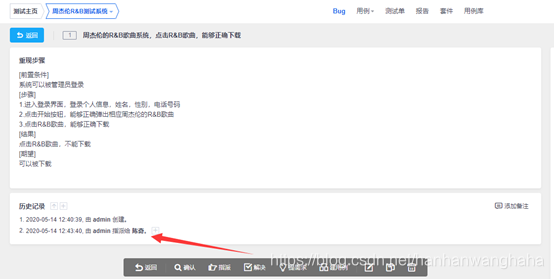
点击组织,再点击退出登录陈奇用户
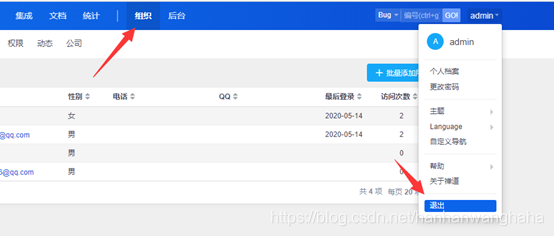
现在就可以看到这个项目已存在到陈奇的账户里面了

在本账户里面确认,确认之后就点击保存

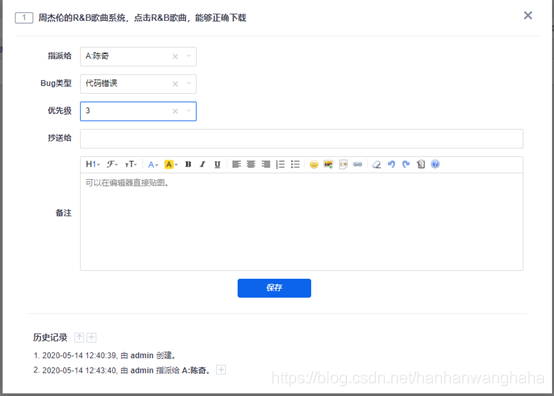
如果开发已经将这个Bug解决,就点击解决
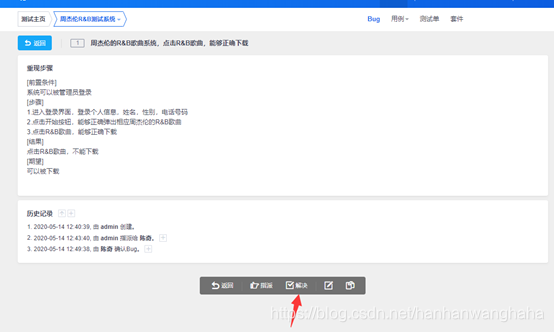
解决方案填写已解决,填写解决版本,再点击保存,这时候开发陈奇就已经将这个bug解决了
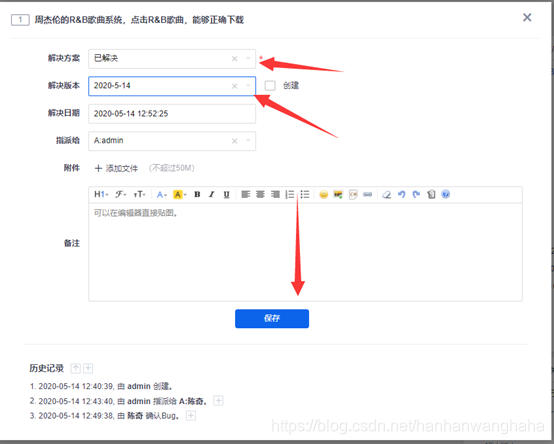
我们再回到我们的admin
登录之后点击Bug,再点击Bug标题

此时我们可以看到bug的具体解决信息